u盘安装win10系统教程
步骤如下: 1、重启电脑,根据系统屏幕提示按F2键(不同电脑BIOS版本可能不同,需要看到提示键引导),按方向键进入引导菜单,将第一个引导设备设置为USB存储设备。 2、在那之后,按F10,选择Yes,进入,保存BIOS设置和退出。此时,BIOS成功地设置了USB磁盘引导。 3、然后系统重启,u盘自动启动,进入Win10系统的安装界面。下面的图。首先选择语言,简体中文,然后。 4、选择“自定义:只安装Windows(高级)”,然后进行下一步。 5、安装系统正在启动。 6、检查“我接受许可条款”。进入“你想在哪里安装Windows”后,因为是安装双系统,所以千万不要选择第一个C盘!从上到下是CDEF磁盘。选择E盘,然后按“格式”(如果你已经在E盘上备份了重要文件)。在弹出的警告框中,点击“是”将格式化E盘。 7、格式化完成后,可以看到E盘的总容量和剩余容量已经变为131G,选择E盘(不要误选其他盘!)单击Next。 8、安装程序显示它需要重新启动以进行下一步。重启后,进入Win10系统安装的实质性阶段。最好的希望是等待。 9、安装完成。系统将自动重启。当它重新启动时,按F2键快速进入启动菜单设置,并改变usb启动设置回硬盘启动!第一个引导优先级将被选择与“硬盘驱动器”。然后F10保存并退出BIOS,系统自动重新启动。然后就可以安装系统并按照说明一步一步地操作了。

怎样升级win10
有些话说在前面:我是活人,我是来帮你解决问题的,请你不要不理我,也请你不要在我辛苦作答之后不理我采纳了别人。如果你有任何疑问请追问,求你追问。 从win7、win8.1升级到win10的方法有很多种: 1、采用U盘+ISO镜像全新安装(不保留任何信息和文件)。 2、使用win10的iso安装镜像,采用硬盘安装,选择升级,自定义是否保留个人配置和文件(微软强烈推荐,因为这样不容易导致证书等信息丢失)。 3、利用windows Media Create Tool升级(可自定义是否保留个人配置及文件)。 4、利用“windows10易升”从win7或win8.1升级(可自定义是否保留个人配置及文件)。 从win10系统更新到最新版的方法有3种: 1、采用U盘+ISO镜像全新安装(不保留任何信息和文件)。 2、使用win10的iso安装镜像,采用硬盘安装,选择升级,自定义是否保留个人配置和文件(微软强烈推荐,因为这样不容易导致证书等信息丢失)。 3、利用windows update的推送下载升级(保留个人配置和文件)。 两种模式(“从win7、win8.1更新到win10”和“从win10更新到最新版”)的前两种方法相同。 方法一:采用U盘+ISO镜像全新安装(不保留任何信息和文件)。 1,下载win10原版iso镜像。 2,将U盘插入电脑。 3,用刻录软件将下载好的iso镜像刻录到U盘上。 4,刻录完成,准备开始重装系统,重启计算机。 5,开机狂按F11或F12进入快速启动模式,利用上下键选择USB启动。 6,进入win10预装pe,第一个界面:语言、区域和输入法设置,中国用户使用默认即可,点击“下一步”继续。(注:不需要修改引导和磁盘分区表,因为win10能够完美使用两种引导,当然了,如果可以的话,还是建议您使用UEFI引导+GPT磁盘分区表) 7,点击“现在安装”。 8,此处可用安装密钥RHGJR-N7FVY-Q3B8F-KBQ6V-46YP4(只用于专业版安装,激活无效),输入后点击“下一步”继续;也可以点击“跳过”,在安装完成后输入激活密钥,跳过后可选择安装版本。 9,勾选“我接受许可条款”后,点击“下一步”继续。 10,选择第二项“自定义”安装方式。 11,选择分区,C盘。 12,此后,Win10安装程序要至少重启两次,耐心等待30分钟左右将进入后续设置。 13,安装主要步骤完成之后进入后续设置阶段,首先就是要输入产品密钥(如果安装开始时输入过则不显示该界面),输入后点击“下一步”继续。 14,对Win10进行个性化设置,可以直接点击右下角的“使用快速设置”来使用默认设置,也可以点击屏幕左下角的“自定义设置”来逐项安排。 15,选择当前设备的归属,如果是个人用户,选择“我拥有它”;企业和组织用户可选择“我的组织”后点击“下一步”继续。 16,输入微软账户信息后登录Win10。如果没有微软账户可以点击屏幕中间的“创建一个”,也可以点击左下方“跳过此步骤”来使用本地账户登录。 17,本地账户创建页面,和Win7安装类似,填写用户名并且设置密码和密码提示后(必填),点击“下一步”即可。 18,等待Win10进行应用设置,使用微软账户登录的用户需要等待更长时间。 19,设置完成后直接进入Win10桌面,安装结束。 方法二:使用win10的iso安装镜像,采用硬盘安装,选择升级,自定义是否保留个人配置和文件 1、在win7或win8.1或win10系统下,下载一个windows10原版最新iso镜像。 2、将这个镜像加载到虚拟光驱中(win7系要下载第三方虚拟光驱工具,win8.1或win10系统直接右键单击,选择“装载”即可)。 3、打开虚拟光驱。 4、找到文件夹sources,并打开,双击镜像中sources文件夹下面的setup.exe。 5、这里可任选,不影响安装过程。 6、从此步开始,步骤完全等同于用U盘+镜像安装的步骤,所以就不发图了。此处可用安装密钥VK7JG-NPHTM-C97JM-9MPGT-3V66T(只用于专业版安装,激活无效),输入后点击“下一步”继续;也可以点击“跳过”,在安装完成后输入激活密钥。 7、勾选“我接受许可条款”后,点击“下一步”继续。 8、选择第二项“自定义”安装方式。 9、选择当前系统分区,然后点“下一步”。 10、此后,Win10安装程序要至少重启两次,耐心等待30分钟左右将进入后续设置。 11、安装主要步骤完成之后进入后续设置阶段,首先就是要输入产品密钥(如果安装开始时输入过则不显示该界面),输入后点击“下一步”继续。 12、对Win10进行个性化设置,可以直接点击右下角的“使用快速设置”来使用默认设置,也可以点击屏幕左下角的“自定义设置”来逐项安排。 13、选择当前设备的归属,如果是个人用户,选择“我拥有它”;企业和组织用户可选择“我的组织”后点击“下一步”继续。 14、输入微软账户信息后登录Win10。如果没有微软账户可以点击屏幕中间的“创建一个”,也可以点击左下方“跳过此步骤”来使用本地账户登录。 15、本地账户创建页面,和Win7安装类似,填写用户名并且设置密码和密码提示后(必填),点击“下一步”即可。 16、等待Win10进行应用设置,使用微软账户登录的用户需要等待更长时间。 17、设置完成后直接进入Win10桌面,安装结束。 从win7、win8.1利用易升升级到win10。 1、上网搜索并下载“windows易升”。 2、下载完毕双击打开后台自动安装,安装完毕自动打开主程序。 3、检测安装条件,然后点击下一步。 4、点击“开始升级”,傻瓜式安装,只需等待,提示需要重启电脑,则重启电脑,其他方面不需要人工干预。 从win10利用Windows Update升级到最新版,需要开启系统更新(默认就是开启的),然后等待推送,系统会在后台静默下载,并静默安装,不需要人工干预。当后台下载安装完,重启电脑或关机再开机就会升级到最新版。也可以手动检查更新。
重装系统可以,我可以教你
重装系统可以,我可以教你

如何重装原生win10
用U盘重装win10系统: 1、用【u启动U盘启动盘制作工具】制作一个启动盘,然后将制作好的U盘启动盘插入电脑usb接口,在开机界面按下快捷键,选择【02】win8pe标准版(新机器)按回车进入,2、接下来在pe装机工具中,系统会自动识别相关的系统镜像安装包,我们在下拉菜单中选择win10系统镜像,接着选择c盘做系统盘,点击“确定”,3、这时会弹出程序将执行还原操作提示框,点击“确定”4、之后就是系统还原过程,还原成功后会重启计算机,接着进行程序安装,静静等待安装完成, 5、win10安装完成后就可以进行系统的相关设置了,之后便可使用win10系统。
打开右下角通知栏区域的通知图标 windows10使用自带重装方法 打开设置windows10使用自带重装方法 打开更新和安全windows10使用自带重装方法 打开恢复windows10使用自带重装方法 点击重置此电脑windows10使用自带重装方法 这里你可以选择是否保留系统文件windows10使用自带重装方法 选择保留你可以保留现在的设置,文件,软件windows10使用自带重装方法 选择删除你可以选择删除系统盘(一般是C盘)还是删除所有盘符的文件 windows10使用自带重装方法
可以从别的电脑用windows10易升下载官方原版软件制作启动盘安装,也可以先安装盗版win7然后通过windows10易升工具从微软官方直接更新安装最新版windows10
如何重装系统win10
打开右下角通知栏区域的通知图标 windows10使用自带重装方法 打开设置windows10使用自带重装方法 打开更新和安全windows10使用自带重装方法 打开恢复windows10使用自带重装方法 点击重置此电脑windows10使用自带重装方法 这里你可以选择是否保留系统文件windows10使用自带重装方法 选择保留你可以保留现在的设置,文件,软件windows10使用自带重装方法 选择删除你可以选择删除系统盘(一般是C盘)还是删除所有盘符的文件 windows10使用自带重装方法
可以从别的电脑用windows10易升下载官方原版软件制作启动盘安装,也可以先安装盗版win7然后通过windows10易升工具从微软官方直接更新安装最新版windows10
如何重装系统win10
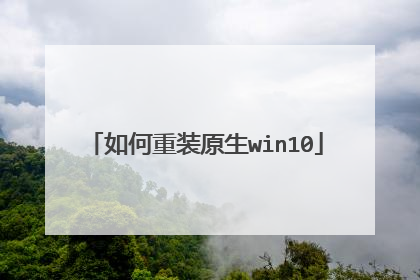
iso格式win10系统怎么安装
1、将U盘插入电脑,打开小白一键重装系统软件,使用前关闭杀毒工具,等待小白检测环境完成后,点击制作系统,点击开始制作。2、选择我们想要的系统,这里可以选择win10系统,点击开始制作。3、弹出提示备份U盘资料,点击确定,等待系统下载完成,等待U盘启动盘制作成功后,拔出U盘即可。4、将U盘插入需要修复的电脑上,按下电源键开机,迅速敲击启动热键,弹出boot选择界面,选择USB选项,回车。5、通过方向键选择【01】PE进入pe系统6、点击安装下载的系统,选择我们想要的系统点击开始安装即可。7、等待系统安装完成后,拔出U盘,重启电脑等待进入桌面即可。
方法: 1.获取windows 10 ISO安装镜像:正版用户可前往微软社区获取windows 10Technical Preview Build安装镜像,其他用户可前往MSDN I tell you-操作系统- Windows-Technical Preview Build获取X86或X64的系统镜像安装文件,请根据你的内存容量进行位数选择。2.U盘启动盘刻录:Windows 10的安装方法和Windows 8的安装方法没有很大的区别,推荐将系统ISO镜像通过UltraISO刻录至4GB U盘,通过U盘来启动win 10的安装过程。3.windows10 U盘启动盘刻录的方法:boot快捷启动快捷键:刻录windows10 U盘启动盘后重启计算机,按下boot快捷键进入启动快捷菜单,不同的机型有不同的启动快捷键,部分机型无启动快捷键就需要进入BIOS设置第一启动项。4.Boot Options Menu:进入快捷启动菜单后方向键选择插入的windows 10 U盘启动盘,回车键确认。如果是进入BISO将U盘设置为第一启动项则保存修改后直接启动U盘。5.Windows安装程序:启动U盘后自动读取刻录在U盘的系统启动信息,出现Windows安装程序窗口,要安装的语言,时间和货比格式,键盘和输入方法都默认,直接点击下一步。6.现在安装:弹出Windows安装程序,点击现在安装。左下角的修复计算机是用于已安装windows10操作系统进行系统修复的。注:如果出现鼠标无法使用请更换无需驱动的鼠标或无线鼠标。7.微软预发行软件许可条款:这是微软的预发行Windows操作系统的许可条款,大概浏览一遍了解相关事项勾选我接受许可条款,点击下一步。8.Windows安装类型:windows10和以前的windows版本一样提供了升级安装和自定义安装两种安装方式,升级安装在保留你的windows设置的前提下直接升级,自定义安装则是完全重新安装新的系统。9.主分区选择:windows10操作系统需要安装到主分区,不能安装至逻辑分区,选择你的系统分区后点击格式化,格式化完毕点击下一步。10.正在安装Windows:选择windows10安装分区后自动展开ISO镜像文件,这个过程可能需要一段时间,请耐心等待。11.正在准备设备:成功完成镜像文件展开和安装后会自动重启计算机,重启完毕进入正在准备设备过程:基本步骤:接下来windows10安装程序提示完成基本步骤,包括上网,设置和登陆跳过网络连接:如果没有WIFI可点击跳过网络连接,直接点击下一步快速设置:我们建议使用这些设置,其中某些设置有时会发送信息到Microsoft,这里建议点击使用快速设置,即系统默认设置创建在线/本地账户:从windows8起系统就提供了本地账户和在线账户两种微软账户的支持,上一步骤连接了WIFI的话可设置在线账号,未连接WIFI则只能点击创建本地账户,在线账号可安装系统完毕后再去创建和登陆相关设置:设置账户信息后点击下一步进入相关设置流程,包括从应用商店获取应用等步骤,自动化完成桌面图标:成功完成后进入windows 10系统桌面,有回收站和Welcome to -Tech preview图标,在桌面右键-个性化-桌面图标-勾选计算机,用户的文件-应用-确定,将计算机和用户文件夹添加至桌面 windows10安装完毕:至此Windows 10成功安装完毕,点击左下角菜单图标可看见windows10独具风格的Windows7风格开始菜单。
可以制作U盘启动盘安装或者直接下载到硬盘安装,零基础Win10安装教程、Win10安装过程详解可参考教程: http://tieba.baidu.com/p/4864112049?qq-pf-to=pcqq.c2c
你好。试试: 如何安装下载的ISO系统镜像文件如果我们下载的系统文件是ISO文件,且解压后的文件中有setup安装文件,左键双击:setup文件就可以安装系统,在安装系统的过程中,注意安装中的提示,按提示操作就可以了。这种安装方法的缺点是:系统安装完成后,在C:/磁盘(系统盘)残留有一个Windows(old)文件,占用C:/磁盘大量空间,需要手动删除。请参考《百度经验》http://jingyan.baidu.com/article/870c6fc333e58bb03ee4be6b.html 如果有用,请点【投票】 如果需要,请点【收藏】 如要交流,请点【关注】 谢谢【评论】
方法: 1.获取windows 10 ISO安装镜像:正版用户可前往微软社区获取windows 10Technical Preview Build安装镜像,其他用户可前往MSDN I tell you-操作系统- Windows-Technical Preview Build获取X86或X64的系统镜像安装文件,请根据你的内存容量进行位数选择。2.U盘启动盘刻录:Windows 10的安装方法和Windows 8的安装方法没有很大的区别,推荐将系统ISO镜像通过UltraISO刻录至4GB U盘,通过U盘来启动win 10的安装过程。3.windows10 U盘启动盘刻录的方法:boot快捷启动快捷键:刻录windows10 U盘启动盘后重启计算机,按下boot快捷键进入启动快捷菜单,不同的机型有不同的启动快捷键,部分机型无启动快捷键就需要进入BIOS设置第一启动项。4.Boot Options Menu:进入快捷启动菜单后方向键选择插入的windows 10 U盘启动盘,回车键确认。如果是进入BISO将U盘设置为第一启动项则保存修改后直接启动U盘。5.Windows安装程序:启动U盘后自动读取刻录在U盘的系统启动信息,出现Windows安装程序窗口,要安装的语言,时间和货比格式,键盘和输入方法都默认,直接点击下一步。6.现在安装:弹出Windows安装程序,点击现在安装。左下角的修复计算机是用于已安装windows10操作系统进行系统修复的。注:如果出现鼠标无法使用请更换无需驱动的鼠标或无线鼠标。7.微软预发行软件许可条款:这是微软的预发行Windows操作系统的许可条款,大概浏览一遍了解相关事项勾选我接受许可条款,点击下一步。8.Windows安装类型:windows10和以前的windows版本一样提供了升级安装和自定义安装两种安装方式,升级安装在保留你的windows设置的前提下直接升级,自定义安装则是完全重新安装新的系统。9.主分区选择:windows10操作系统需要安装到主分区,不能安装至逻辑分区,选择你的系统分区后点击格式化,格式化完毕点击下一步。10.正在安装Windows:选择windows10安装分区后自动展开ISO镜像文件,这个过程可能需要一段时间,请耐心等待。11.正在准备设备:成功完成镜像文件展开和安装后会自动重启计算机,重启完毕进入正在准备设备过程:基本步骤:接下来windows10安装程序提示完成基本步骤,包括上网,设置和登陆跳过网络连接:如果没有WIFI可点击跳过网络连接,直接点击下一步快速设置:我们建议使用这些设置,其中某些设置有时会发送信息到Microsoft,这里建议点击使用快速设置,即系统默认设置创建在线/本地账户:从windows8起系统就提供了本地账户和在线账户两种微软账户的支持,上一步骤连接了WIFI的话可设置在线账号,未连接WIFI则只能点击创建本地账户,在线账号可安装系统完毕后再去创建和登陆相关设置:设置账户信息后点击下一步进入相关设置流程,包括从应用商店获取应用等步骤,自动化完成桌面图标:成功完成后进入windows 10系统桌面,有回收站和Welcome to -Tech preview图标,在桌面右键-个性化-桌面图标-勾选计算机,用户的文件-应用-确定,将计算机和用户文件夹添加至桌面 windows10安装完毕:至此Windows 10成功安装完毕,点击左下角菜单图标可看见windows10独具风格的Windows7风格开始菜单。
可以制作U盘启动盘安装或者直接下载到硬盘安装,零基础Win10安装教程、Win10安装过程详解可参考教程: http://tieba.baidu.com/p/4864112049?qq-pf-to=pcqq.c2c
你好。试试: 如何安装下载的ISO系统镜像文件如果我们下载的系统文件是ISO文件,且解压后的文件中有setup安装文件,左键双击:setup文件就可以安装系统,在安装系统的过程中,注意安装中的提示,按提示操作就可以了。这种安装方法的缺点是:系统安装完成后,在C:/磁盘(系统盘)残留有一个Windows(old)文件,占用C:/磁盘大量空间,需要手动删除。请参考《百度经验》http://jingyan.baidu.com/article/870c6fc333e58bb03ee4be6b.html 如果有用,请点【投票】 如果需要,请点【收藏】 如要交流,请点【关注】 谢谢【评论】

笔记本电脑如何装系统win10
安装win10系统前,需要提前制作win10启动盘需要用到:一台有系统的笔记本电脑、win10系统镜像文件、一个U盘、软碟通UltraISO软件1、下载并安装好软碟通UltraISO软件后,将U盘插入电脑2、选择“文件”-“打开”,打开系统镜像文件3、选择“启动”-“写入硬盘映像”4、硬盘驱动器处选择U盘5、设置好后点击“写入”,等待完成即可6、制作完成后,将win10启动盘,插入需要装系统的电脑,开机选择启动项即可,不同设备选择启动项快捷方式有所不同,建议联系官方确认
通过在微软官网当中,直接使用win10易升工具进入安装,不过要满足最低系统要求。当然最方便的就是使用u盘进行安装,只需制作一个启动盘即可。
1、简单问题修复:win10的基本可用“设置--更新与安全--恢复--重置此电脑”就可将电脑还原到刚装机的状态,基本问题都能修复;(系统盘东西不保留,其他盘文件保留,软件需重新安装) 2、电脑能开机:直接用虚拟光驱安装系统就可以。具体教程:网页链接 (不重新分区的话,原系统盘所有文件会在新系统中的系统盘中生成一个windows.old的文件,原系统盘的文件会保存到里面(文件夹可直接删除),其他盘文件保留,软件需重新安装)(此方法只能重装同位系统,即32位装回32位的,64位装回64位的,32位装不了64位的系统,64位也装不了32位的系统)3、电脑不能开机的(系统损坏进不了系统):可以U盘进行安装。网页链接,制作好启动盘之后,在电脑BIOS进行设置,网页链接(不重新分区的话,原系统盘所有文件会在新系统中的系统盘中生成一个windows.old的文件,原系统盘的文件会保存到里面(文件夹可直接删除),其他盘文件保留,软件需重新安装)要是电脑进不了主板设置界面的(一般按开机后不停按del或F12,不同主板的按钮不同,不知道的可以都试一下),那还是直接拿去找人修吧,自己折腾浪费时间简单通用的就这几种方法,至于下载的系统,直接网上下载就可以,附官方原版的文件名:cn_windows_10_multiple_editions_x64_dvd_6848463.iso 这个是64位的,直接复制搜索就行另外,重装系统的话,最好先单独备份好系统驱动,纯净重装的话,是没有驱动的(没有驱动,网都上不了),要是懒得备份的话下载一个360驱动大师网卡版,这个自带网卡,可以直接联网装驱动最后建议一下,系统没太大问题的话,尽量先重置电脑试下,问题还没解决在重装系统,毕竟重装系统,还是有点麻烦的基本就这样了,其他的还有PE重装系统的,没太研究,上面三种已经够用。 还有一点,忘了说了,重置电脑的不用密匙重新进行激活,重装系统的,在重装完之后,直接搜一个“win10激活工具”进行激活就行。
通过在微软官网当中,直接使用win10易升工具进入安装,不过要满足最低系统要求。当然最方便的就是使用u盘进行安装,只需制作一个启动盘即可。
1、简单问题修复:win10的基本可用“设置--更新与安全--恢复--重置此电脑”就可将电脑还原到刚装机的状态,基本问题都能修复;(系统盘东西不保留,其他盘文件保留,软件需重新安装) 2、电脑能开机:直接用虚拟光驱安装系统就可以。具体教程:网页链接 (不重新分区的话,原系统盘所有文件会在新系统中的系统盘中生成一个windows.old的文件,原系统盘的文件会保存到里面(文件夹可直接删除),其他盘文件保留,软件需重新安装)(此方法只能重装同位系统,即32位装回32位的,64位装回64位的,32位装不了64位的系统,64位也装不了32位的系统)3、电脑不能开机的(系统损坏进不了系统):可以U盘进行安装。网页链接,制作好启动盘之后,在电脑BIOS进行设置,网页链接(不重新分区的话,原系统盘所有文件会在新系统中的系统盘中生成一个windows.old的文件,原系统盘的文件会保存到里面(文件夹可直接删除),其他盘文件保留,软件需重新安装)要是电脑进不了主板设置界面的(一般按开机后不停按del或F12,不同主板的按钮不同,不知道的可以都试一下),那还是直接拿去找人修吧,自己折腾浪费时间简单通用的就这几种方法,至于下载的系统,直接网上下载就可以,附官方原版的文件名:cn_windows_10_multiple_editions_x64_dvd_6848463.iso 这个是64位的,直接复制搜索就行另外,重装系统的话,最好先单独备份好系统驱动,纯净重装的话,是没有驱动的(没有驱动,网都上不了),要是懒得备份的话下载一个360驱动大师网卡版,这个自带网卡,可以直接联网装驱动最后建议一下,系统没太大问题的话,尽量先重置电脑试下,问题还没解决在重装系统,毕竟重装系统,还是有点麻烦的基本就这样了,其他的还有PE重装系统的,没太研究,上面三种已经够用。 还有一点,忘了说了,重置电脑的不用密匙重新进行激活,重装系统的,在重装完之后,直接搜一个“win10激活工具”进行激活就行。

